Vores yndlingsbilleder forbinder os med vores fortid ved at minde os om, hvordan mennesker, steder og oplevelser fik os til at føle. De inspirerer vores fantasi og lindrer på en eller anden måde vores stress. Men nogle af billederne på din iPhone bør holdes private.
Det meste af tiden elsker vi at vise billeder til vores venner eller familie. Men der kan være nogle få billeder eller videoer på din telefon, der er for fortrolige eller personlige. Uanset årsagen, vil du ikke have dem synlige for alle.
I denne sammenhæng er ideen om at skjule et billede eller en video på din telefon essentiel og afgørende. Heldigvis leverer iPhones denne service på mange forskellige måder, som diskuteres nedenfor.
Indhold
-
Skjul billeder ved hjælp af indbyggede funktioner i din iPhone
- Viser billeder i det skjulte album
- Skjuler og låser billeder ved hjælp af Notes-appen
- Skjul billeder ved hjælp af apps i iPhone
- Konklusion
- Relaterede indlæg:
Skjul billeder ved hjælp af indbyggede funktioner i din iPhone
Indbyggede funktioner kræver ikke download eller yderligere software for at lette skjuleprocessen. De inkluderer Hidden album og notes-appen.
Vær opmærksom på, at disse funktioner kun forhindrer dine billeder i at blive vist i visningerne Øjeblikke, År og Samling. Skjulte billeder vil stadig være synlige, når du gennemser dine album.
- Åbn og start fotos-appen.
- I øverste højre hjørne af skærmen skal du klikke på Vælg og vælg det eller de fotos, du vil have skjult. Du kan også gøre det manuelt, når du ser på en forhåndsvisning af et enkelt billede.
- I nederste venstre hjørne skal du klikke på Del ikon - det i blåt med en pil, der strækker sig opad ud af det.
- Tryk på Skjule knappen nederst i den resulterende menu.
- Bekræft din beslutning ved at trykke på Skjul billede, som vil placere billedet i en ny albummappe kaldet Skjult.
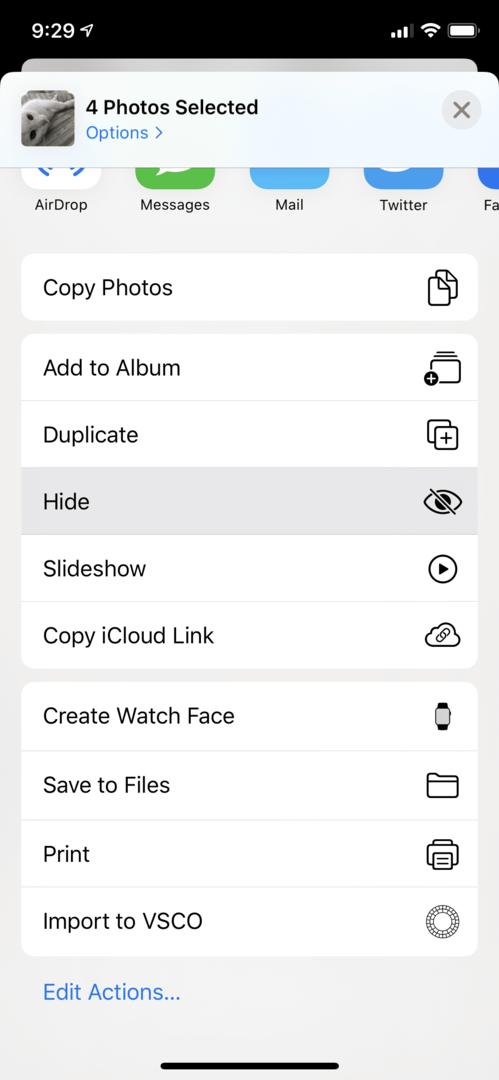
Viser billeder i det skjulte album
Dette indebærer, at billederne bliver synlige igen. Det har en effekt på dit iCloud-fotobibliotek, hvor de er gemt. Du kan gøre billederne synlige igen med følgende procedurer:
- Klik på Fotos app og start den.
- Gå til albums og find Skjult folder. Tryk på den, når du finder den.
- Vælg det eller de fotos, du vil gøre synlige.
- Tryk på Del ikon og vælg Vis frem. Billedet vil blive fjernet fra Skjult mappe og ført tilbage til Years, Memories eller enhver anden mappe, den oprindeligt var blevet gemt i.
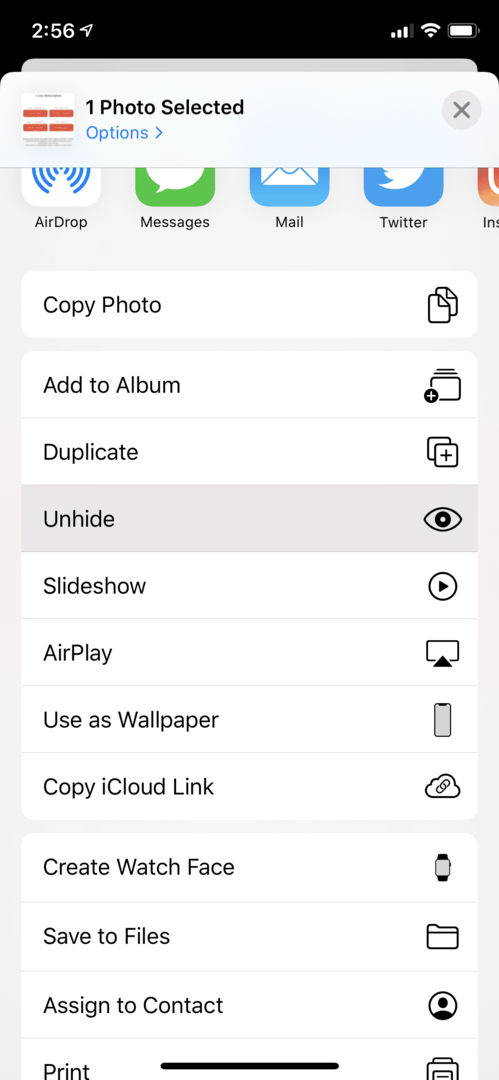
Hvis du viser alle billederne i den skjulte mappe, forsvinder mappen automatisk. Men hvis du skjuler dem igen, dukker mappen op igen.
Skjuler og låser billeder ved hjælp af Notes-appen
Hvis du vil skjule og låse billeder i Notes-appen, kan du prøve følgende:
- Åbn og start Fotos app.
- Find og vælg billedet/billederne i Fotos app ved at trykke længe på den.
- Klik på Del ikon.
- Vælg Noter ikon. Hvis det ikke vises, skal du trykke på tre prikker og klik derefter på Noter app.
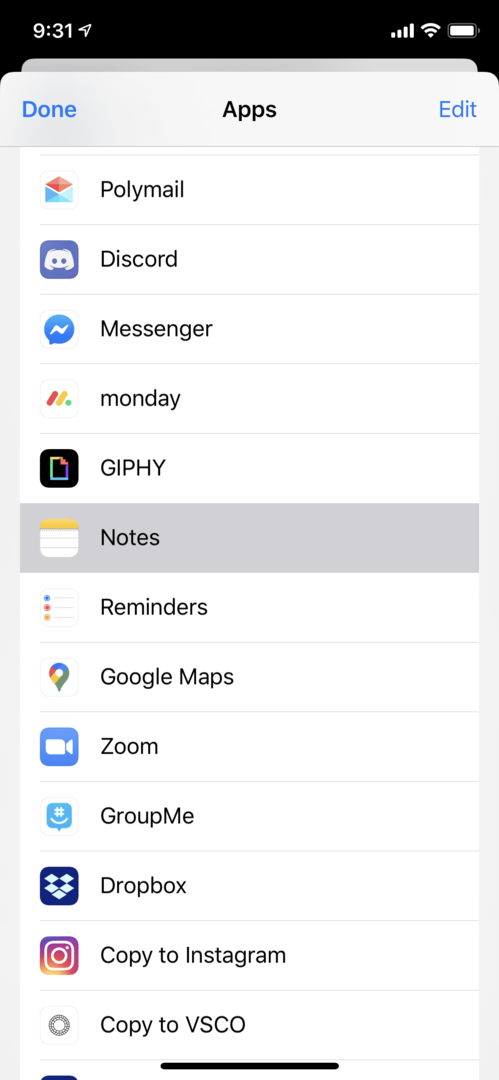
- Giv din note et navn, og tilføj derefter tekst.
- Gem din note på din standardkonto ved at trykke på Gemme i øverste højre hjørne af din skærm.
- For at skifte konto skal du klikke på højrevendt pil ud for kontonavnet.
- Åbn noten, der indeholder billedet, vælg Del ikonet, og tryk derefter på Lås note. Indtast din Notes-adgangskode, hvis du bliver bedt om det.
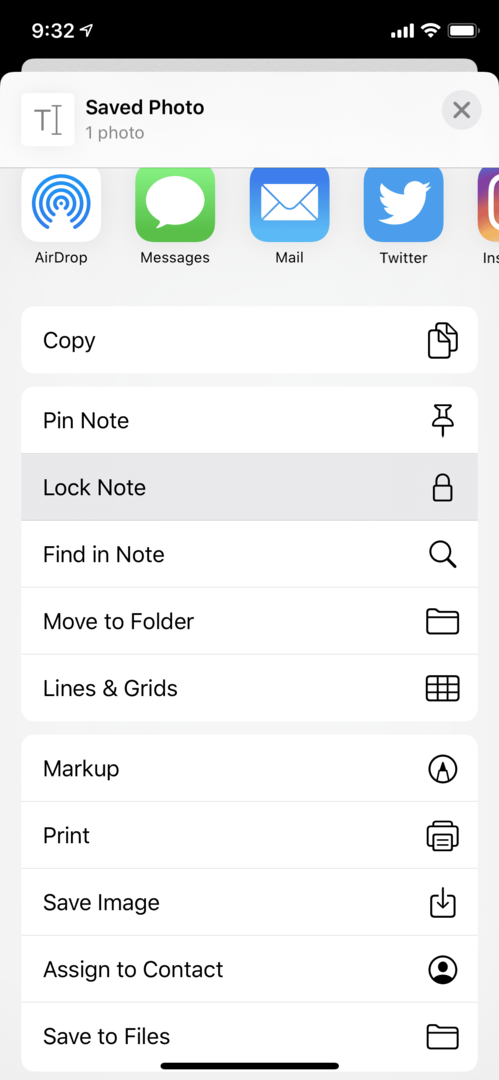
- Vend derefter tilbage til dit billede i Fotos app og slet billedet fra appen ved at vælge Affaldikon.
- Åbn derefter Fanen Albums.
- Rul ned, indtil du finder Andre album og vælg For nylig slettet.
- Vælg billedet og tryk derefter på Slet.
- Bekræft sletningen ved at trykke på Slet billede.
Billedet vil blive skjult i Notes. Skulle du beslutte dig for at gemme den tilbage til Fotos app, lås noten op, vælg Del ikonet, og tryk på Gemme.
Skjul billeder ved hjælp af apps i iPhone
Du vil måske lave et hemmeligt fotoalbum, som kun du kendte til det. Folk, der ønsker at oprette sådanne mapper, ønsker ikke engang, at andre skal se, at de har sådanne skjulte mapper på deres telefoner. De indbyggede funktioner kan ikke levere sådanne tjenester. Det bedste alternativ er at bruge tredjepartsapps, der skjuler billeder på din iPhone.
1. Private Photo Vault Pro
Dette er en privatlivsapp i iOS, som giver dig mulighed for at låse dine billeder, så kun du kan få adgang til dem. Du kan importere eller eksportere billeder fra din fotoapp, synkronisere dem med iTunes, tekstbilleder eller e-mails eller udføre andre handlinger.
Den har et privat kamera, der giver dig mulighed for at tage billeder direkte ind i appen uden at gå gennem kamerarullen. Den har også et lokkekodeord for at afværge enhver, der insisterer på at se, hvad der er inde i den private fotoboks. Når du bruger denne adgangskode, åbner appen op til et andet sæt billeder.
Den indeholder også en indbrudsrapport for i hemmelighed at tage et billede af gerningsmanden, der forsøger at få adgang til dit hemmelige album ved hjælp af frontkameraet. Det registrerer også deres GPS-placering.
2. Bedste hemmelige mappe
Det er en gratis app på iOS, som giver dig mulighed for at oprette låste fotoalbum til billeder, du vil holde som hemmelige. Den er kodeordsbeskyttet og advarer dig endda, når nogen forsøger at få adgang til den. Den tager også et øjebliksbillede af denne gerningsmand og gemmer det, så du kan se denne persons ansigt.
Konklusion
Det burde aldrig være så svært at skjule et billede eller en video på din iPhone. Der er så mange effektive måder at gøre det på, lige fra at bruge indbyggede funktioner til apps til beskyttelse af personlige oplysninger. Du kan kun opbevare dine personlige billeder for dine øjne.